win10怎么查询无线网密码 Win10如何查看已连接无线网络密码
更新时间:2024-08-15 09:47:55作者:xtyang
在日常生活中,我们经常会连接无线网络来上网,但是有时候我们会忘记已经连接的无线网络密码,针对这种情况,Win10系统为我们提供了方便的查询无线网络密码的功能。通过简单的操作,我们就可以轻松查看已连接无线网络的密码,方便我们在需要时随时连接网络。接下来让我们一起了解一下Win10系统如何查询已连接无线网络的密码。
方法如下:
1.在桌面上点击网络,再点右键。再选择属性。
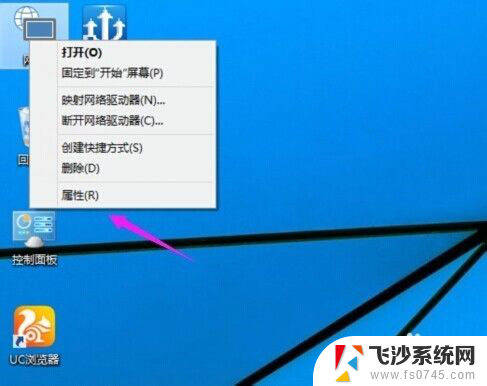
2.进入网络和共享中心点击你已连接的无线网络连接。
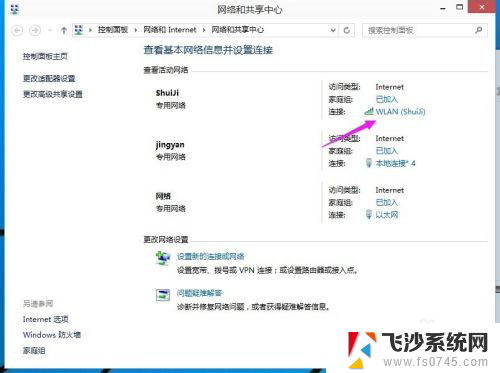
3.WLAN状态下点击无线属性的按钮。
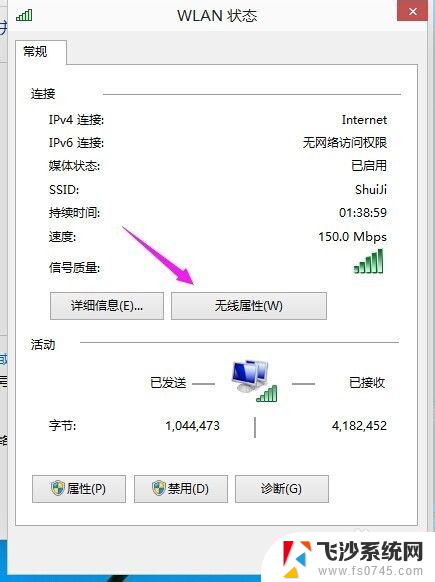
4.进入无线网络属性界面后点击安全。在网络安全密钥中下面勾选显示字符。这样就可以看到本机器上的无线网络密码。
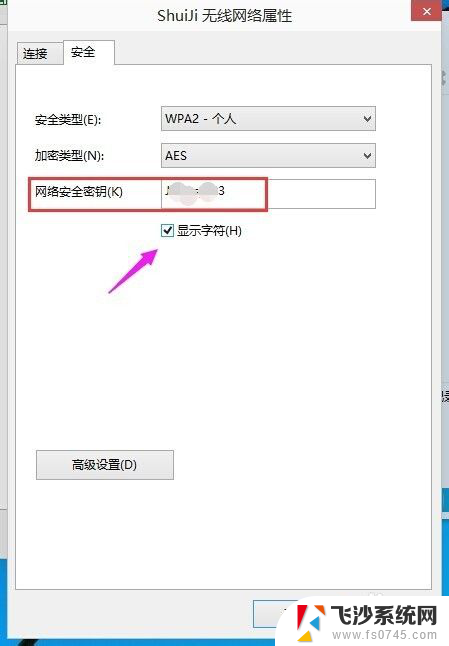
以上就是Win10如何查询无线网密码的全部内容,如果您遇到类似问题,可以参考本文中介绍的步骤进行修复,希望这对大家有所帮助。
win10怎么查询无线网密码 Win10如何查看已连接无线网络密码相关教程
-
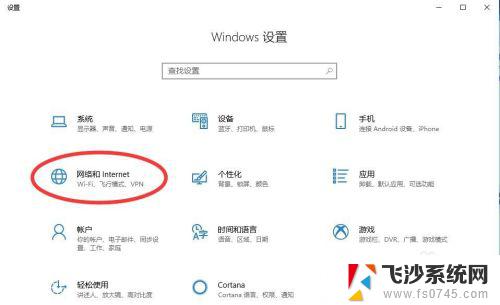 win10获取已连接wifi密码 win10如何查看已连接网络(wifi)密码
win10获取已连接wifi密码 win10如何查看已连接网络(wifi)密码2023-10-25
-
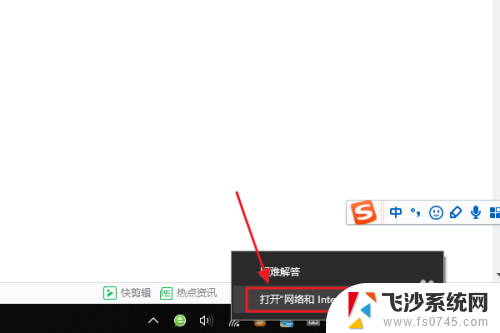 win10怎么查看连接的wifi密码 win10系统如何查看无线网络密码
win10怎么查看连接的wifi密码 win10系统如何查看无线网络密码2023-12-26
-
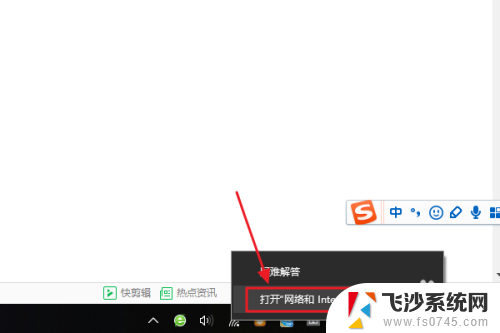 window10查看连接的wifi密码 win10系统如何查看已连接WiFi的密码
window10查看连接的wifi密码 win10系统如何查看已连接WiFi的密码2024-02-17
-
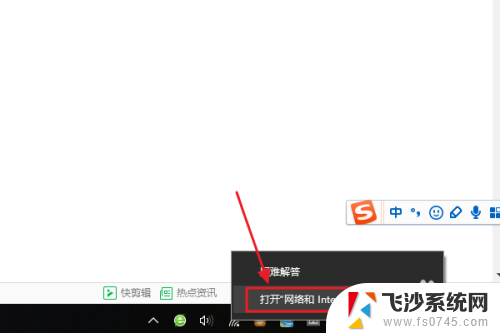 windows10怎么查看无线密码 win10系统怎么查看WiFi密码
windows10怎么查看无线密码 win10系统怎么查看WiFi密码2023-11-20
- win10系统怎么看无线密码 win10系统如何查看保存的WiFi密码
- win10 wifi密码查看 win10系统如何查看已连接WiFi密码
- win10怎么查看无线网密码 win10系统如何查看WiFi密码历史记录
- 怎么查看windows凭据密码 win10网络凭据密码查看方法
- 已经连接的wifi密码怎么查询 WIN10连接的WIFI密码怎么查看
- win10找wifi密码 win10系统如何查看已连接WiFi密码
- win8.1开始菜单改win10 Windows 8.1 升级到 Windows 10
- 文件:\windows\system32\drivers Win10系统C盘drivers文件夹可以清理吗
- windows10移动硬盘在电脑上不显示怎么办 移动硬盘插上电脑没有反应怎么办
- windows缓存清理 如何清理Win10系统缓存
- win10怎么调电脑屏幕亮度 Win10笔记本怎样调整屏幕亮度
- 苹果手机可以连接联想蓝牙吗 苹果手机WIN10联想笔记本蓝牙配对教程
win10系统教程推荐
- 1 苹果手机可以连接联想蓝牙吗 苹果手机WIN10联想笔记本蓝牙配对教程
- 2 win10手机连接可以卸载吗 Win10手机助手怎么卸载
- 3 win10里此电脑的文档文件夹怎么删掉 笔记本文件删除方法
- 4 win10怎么看windows激活码 Win10系统激活密钥如何查看
- 5 电脑键盘如何选择输入法 Win10输入法切换
- 6 电脑调节亮度没有反应什么原因 Win10屏幕亮度调节无效
- 7 电脑锁屏解锁后要按窗口件才能正常运行 Win10锁屏后程序继续运行设置方法
- 8 win10家庭版密钥可以用几次 正版Windows10激活码多少次可以使用
- 9 win10系统永久激活查询 如何查看Windows10是否已经永久激活
- 10 win10家庭中文版打不开组策略 Win10家庭版组策略无法启用怎么办